في هذه الأيام لا نستطيع تخيل الحياة دون المتصفحات، ومن ضمنها متصفح Internet Explorer، وعلى الرغم من حقيقة أن استخدامه قد تضائل بشكل كبير، فما يزال يستخدمه العديد من المستخدمين لوقت إعداد هذا التقرير، وهذا يعني ببساطة أنه ما يزال يتواجد بعض الأشخاص الذين يستخدمون متصفح Internet Explorer، وفي حال كنت أحد هؤلاء الأشخاص فهذا المقال موجه لك، فسوف نناقش سجل متصفح Internet Explorer.
تماماً مثل جميع المتصفحات الأخرى في العالم، يوفر متصفحInternet Explorer خاصية حفظ سجل بيانات التصفح، فيمكنك تفقد المواقع التي زرتها في أي وقت من السجل وزيارتها مجدداً، وأيضاً، عندما تزور المتصفح في المرة القادمة وتطبع المواقع التي تمت زيارتها مجدداً، فسوف يقترحها لك بشكل آلي، وعلى الرغم من ذلك، فقد ترغب في بعض الأوقات بإزالة السجل لإفراغ بعض المساحة أو حتى كي لا يرى أي شخص تفضيلاتك الشخصية(ربما) في حال شاركت حاسوبك، وفي حال كان هذا هو هدفك، فسوف نخبرك طريقة إزالة السجل في متصفح Internet Explorer، فلا تتوقف عن التصفح فسوف تستكشف الكثير من الأشياء في هذا المقال.
الجزء الأول: طريقة تفقد سجل التصفح وحذف بعض المواقع المعينة.
عندما تستخدم متصفح Internet Explorer، سوف تحصل على فرصة حذف مواقع معينة فقط، وسوف يشرح هذا القسم الأمر نفسه، ولذلك في حال كان هذا الأمر يهمك، تابع هذا القسم وتعلم طريقة تفقد السجل على متصفح Internet Explorer وحذف مواقع معينة، وإليك الخطوات اللازمة لتنفيذ ذلك.
دليل تعليمي خطوة بخطوة:
الخطوة الأولى: للبدء افتح متصفح Internet Explorer ويجب عليك أن تنقر على زر المفضلة، ويرمز لهذا الزر بأيقونة النجمة في الزاوية العليا اليمنى.
الخطوة الثانية:والآن انقر على مبوبة السجل ويمكنك الآن أن تختار ما تريد تفقده في السجل، ويمكنك استخدام الفلتر من القائمة لتفقد السجل.
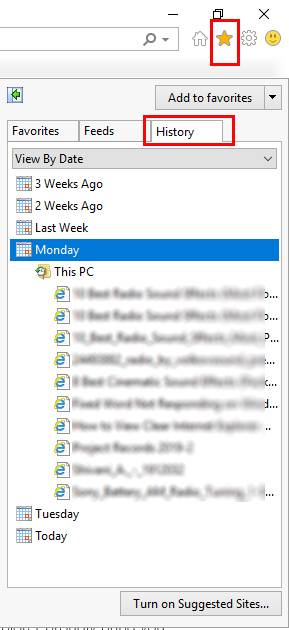
الخطوة الثالثة:والآن، ابحث عن الموقع الذي ترغب بحذفه، وعندما تجده، انقر بيمين الماوس عليه واختر خيار"الحذف"، والآن لقد انتهيت.
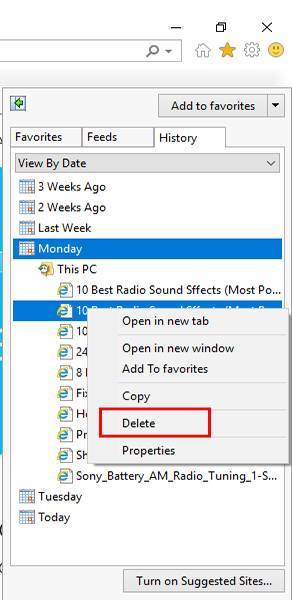
الجزء الثاني: طريقة حذف سجل التصفح في متصفح Internet Explorer بتاريخ 9/10/11.
والآن، وفي هذا القسم سوف نشرح طريقة إزالة السجل في متصفحInternet Explorer بتاريخ 9/10/11.
قبل أن ننتقل إلى موضوع آخر، نريد أن نخبرك عن نمط المعلومات المتضمنة في هذا المتصفح وما المعلومات التي تحذف، وإليك قائمة صغيرة لمعلوماتك:
- سجل التصفح– يتضمن هذا قائمة المواقع المحذوفة التي زرتها.
- ملفات الإنترنت للصور المخزنة مؤقتاً–يحتوي على النسخ المحذوفة من الوسائط في حاسوبك مثل الصور وغيرها.
- ملفات تعريف الارتباط–يحتوي على المعلومات المحذوفة التي يحفظها الموقع عندما تزوره لتذكر تفضيلاتك.
- سجل التحميلات– كما يوحي العنوان، يحتوي على عدد الملفات المحملة المحذوفة من الإنترنت، وعلى الرغم من ذلك، فتُحذف فقط القائمة من السجل وليس الملفات الفعلية .
- بيانات النموذج–يحتوي على المعلومات المحذوفة التي أدخلتها إلى البريد الإلكتروني أو عناوين التسوق.
- كلمات السر– يحتوي على كلمات السر المحذوفة للمواقع المختلفة.
- المفضلات–يحتوي على الموقع التي حفظتها على أنها من المفضلات، ونقترح عليك عدم إزالة المفضلات في حال كانت المواقع المحفوظة هامة بالنسبة لك، فهذا سوف يحذف جميع الملفات المحفوظة.
- بيانات الفلتر الخاصة–يحتوي على البيانات المحذوفة المحفوظة بواسطة الفلتر الخاص، وبشكل أساسي هذه هي البيانات المستخدمة لتكشف المكان الذي سوف تشارك فيه تفاصيلك بشكل آلي.
والآن بعد أن حصلت على فكرة عن الأشياء التي تُحذف تأكد من اتباع الخطوات وفقاً لذلك، وإليك الخطوات اللازمة لإزالة السجل على متصفح Internet Explorer.
1.لحذف سجل التصفح على متصفح Internet Explorer 11 وInternet Explorer 10.
الخطوة الأولى: شغل متصفح Internet Explorer، وفي الزاوية العليا اليمنى اختر أيقونة الترس، وترمز هذه الأيقونة إلى خيار"الأدوات".
الخطوة الثانية:والآن، ضع الماوس على خيار "الأمان"، وبمجرد تنفيذ ذلك، انقر على خيار"حذف سجل التصفح".
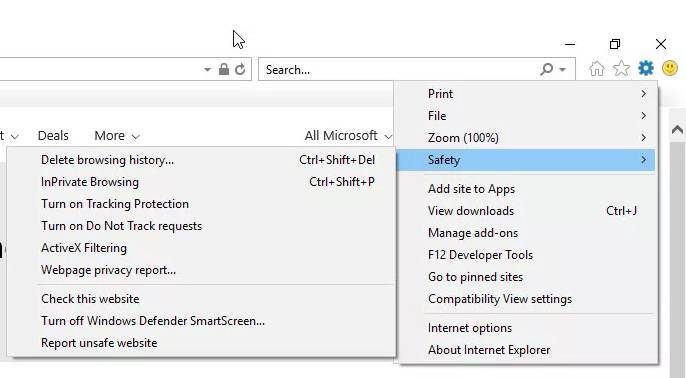
الخطوة الثالثة: سوف ترى صندوق يحتوي على خيارات متعددة، ويظهر الصندوق جوانب مختلفة لسجل التصفح، وهنا يمكنك تفقد الصندوق بجانب "السجل"، وبعد ذلك، انقر على زر "الحذف" وعندها تنتهي.
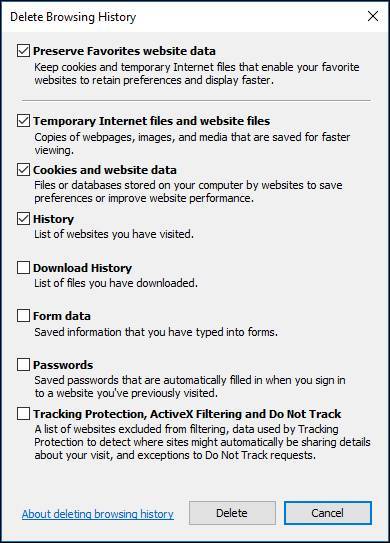
2. لحذف سجل التصفح على متصفح Internet Explorer 9.
الخطوة الأولى: بالنسبة لمتصفح Internet Explorer 9، يمكنك اختيار زر الأدوات مجدداً مثلاً أيقونة الترس، والآن انتقل إلى "خيارات الإنترنت".
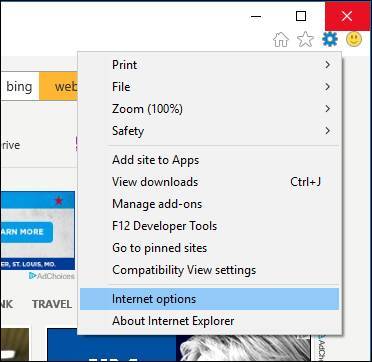
الخطوة الثانية: تحت "سجل التصفح" انقر على زر "الحذف" وهذا كل شيء.
الجزء الثالث: حذف سجل متصفح Internet Explorer من خلال حذف مجلد السجل.
بالانتقال إلى القسم التالي، سوف نرى هنا طريقة إزالة سجل متصفح Internet Explorer من خلال حذف مجلد السجل، والخطوات بسيطة للغاية مثل سابقتها، ألق نظرة لو سمحت.
دليل تعليمي خطوة بخطوة:
الخطوة الأولى: كما ذكر أعلاه، لتبدأ شغل متصفح Internet Explorer ببساطة وبعدها انتقل إلى قائمة الأدوات في القسم العلوي الأيمن من الشاشة.
الخطوة الثانية:انقر على "خيارات الإنترنت" واختر مبوبة "العام".
الخطوة الثالثة:انقر على "إزالة السجل" وبعدها يجب عليك تأكيد الأفعال، ولتنفيذ ذلك، انقر على "نعم".
الخطوة الرابعة: ببساطة أغلق صندوق الحوار من خلال النقر على زر "OK"، والآن سوف يتم إزالة السجل من متصفح Internet Explorer.
مكافأة:
حسناً، وإليك طريقة أخرى لمساعدتك على إزالة سجل متصفح Internet Explorer، ومن خلال اتباع الخطوات التالية، يمكنك تعديل السجل بشكل مباشر لخدمة غرضك، وباستخدام هذه الطريقة، يمكنك إزالة المواقع بشكل انتقائي من سجل متصفح Internet Explorer.
الخطوة الأولى:لتبدأ بهذا، افتح صندوق الحوار المشغل من خلال النقر على النوافذ ومفتاح R سوياً، واطبع عليه "regedit.exe" واضغط على مفتاح الإدخال، ودع النظام يسمح للبرنامج أن يبدأ.
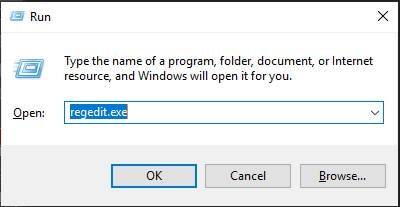
الخطوة الثانية:والآن انقر على "HKEY_CURRENT_USER\SOFTWARE\Microsoft\Internet Explorer\TypedURLs".
الخطوة الثالثة:وبمجرد أن تنتهي من هذا، أزل مدخلات المواقع التي تريد، واخرج من Regedit.
الجزء الرابع: حذف سجل متصفح Internet Explorer بشكل دائم باستخدام BitRaser File Eraser.
وفي حال رغبت بحذف سجل متصفح Internet Explorer للأبد ولم تجد طريقة أفضل فسوف نساعدك، فيمكنك أن تستعين بمساعدة أداة تدعى BitRaser File Eraser، وهذه الأداة سهلة التشغيل بشكل كامل وآمنة للاستخدام، ومصممة لجميع الملفات ونشاطات الإنترنت وتتبع النظام بشكل دائم، وتتضمن إحدى أفضل ميزات هذه الأداة ميزة الجدولة، وبمساعدة هذه الميزة تستطيع جدولة الحذف الآلي، فتجعل الملفات المحذوفة غير قابلة للاستيراد حتى لا يتمكن أي أحد من الوصول إلى الملفات التي لا تريدها مطلقاً، وهي متوافقة بشكل كامل مع Windows وتوفر خدمة مرضية جداً، وإليك طريقة استخدامها لإزالة السجل بشكل دائم من متصفحInternet Explorer.
طريقة حذف سجل متصفح Internet Explorer بشكل دائم باستخدام BitRaser File Eraser.
الخطوة الأولى:أولاً، ينبغي عليك تحميل الأداة على حاسوبك الشخصي، وانتقل ببساطة إلى الموقع الرسمي للأداة واحصل عليها، وبعد ذلك، ينبغي عليك الانتقال إلى عملية التثبيت، واختر فقط الخيارات التي تريدها لذلك.
الخطوة الثانية: شغل الأداة على حاسوبك الآن، وسوف تلاحظ خيار "نشاطات الإنترنت" مقدم على اللوحة اليسرى مع ميزات أخرى توفرها الأداة.
الخطوة الثالثة:عندما تختار خيار"نشاطات الإنترنت"، سوف يظهر لك قائمة من متصفحات الإنترنت التي ثبتها على حاسوبك، ودون ذكرها، فتدعم الأداة جميع متصفحات الإنترنت المشهورة بسهولة.
الخطوة الرابعة:وهنا، يمكنك اختيار متصفح "Internet Explorer" ولمسح سجل متصفح Internet Explorer انقر على "مسح الآن"، وانتظر لبضع دقائق وها نحن ذا! فسوف تحذف جميع الملفات المرتبطة بالمتصفح الآن.
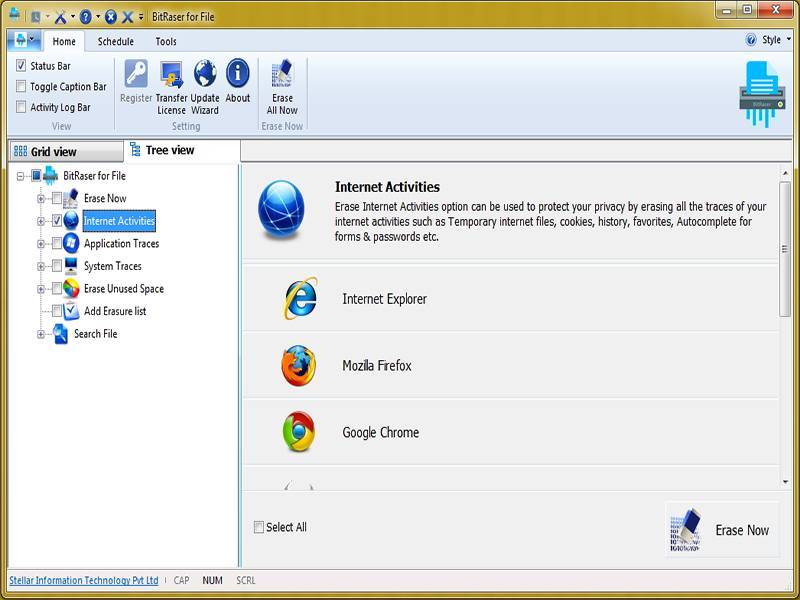
الخاتمة
لقد حاولنا من خلال هذا المقال تقديم صورة واضحة عن سجل متصفح Internet Explorer، ولقد تعلمت طريقة إزالة السجل من متصفح Internet Explorer وحذف مواقع معينة وحتى طريقة تنفيذ حذف دائم لسجل متصفح Internet Explorer، ونتمنى أن تكون قد أصبحت هذه النقاط واضحة تماماً الآن ويمكنك تنفيذ كل شيء بمفردك، ولو سمحت أخبرنا لو كان ما يزال عندك أي شكوك، أو يمكنك مشاركة رأيك عن هذا المنشور، ونقترح عليك أيضاً مشاركة هذا المقال مع الأشخاص المقربين إليك الذين بحاجته، واترك لنا تعليقاً بالأسفل لأي موضوعات جديدة وترقب المزيد من التحديثات، شكراً لك.
استعادة بيانات الكمبيوتر
- Windows PE
- مشاكل النظام
- إعادة ضبطWindows 10
- قم بتثبيت Windows 10 على SSD
- لا يمكن الدخول في الوضع الآمن
- إصلاح مشكلة عدم الصوت
- المعلمة غير صحيحة
- PC أخطاء

Khalid Abdullahi
contributor Editor
Generally rated4.5(105participated)